Изменение оплат
Когда вы проводите оплату с использованием онлайн-кассы и пробиваете чек, данные отправляются в налоговую. Поэтому в случае ошибки недостаточно просто исправить оплату в IDENT, нужно пробивать чек возврата. Дело усложняется, если ошибка обнаружена не в текущий день, а позже, так как чеки печатаются только текущей датой, и данные не сойдутся. Нужно обращаться к руководителю или бухгалтеру.
❗ Чтобы выдавать чеки, нужно проводить операции с компьютера, к которому подключена онлайн-касса. Проверить, что интеграция работает, можно через «Касса» → «Состояние интеграции с ККМ».
❗ Для исправления оплат у администратора должен быть включен расширенный режим IDENT. Тогда сотрудник видит все внесения и изъятия денег: во вкладке «Счета» в карточке пациента появляются столбцы «Движение ДС» и «Баланс ДС», в отчете «Счета и оплаты» — столбец «Движение ДС», а в отчете «Движение денежных средств (касса)» — дополнительная касса. Чтобы включить расширенный режим для администраторов по умолчанию, руководителю клиники нужно обратиться в техподдержку IDENT.
❗ Чтобы удалить оплату или сделать возврат, нужно, чтобы в кассе было достаточно денег. Проверить это можно с помощью отчета «Движение денежных средств (касса)». Если потребуется сделать возврат утром, когда денег в кассе еще нет, то их сначала нужно будет накопить. Это еще одна причина, почему важно проверять операции по кассе в конце каждой смены и не допускать изменения оплат задним числом.
➡ Расчет пациента
➡ Ведение кассы
Чтобы изменить сумму или способ оплаты, первым делом определите:
- Ошибка произошла сегодня или в другой день?
- Пробивался ли чек по этой операции?
При оплате с чеком ошиблись в сумме или в кассе
Рассмотрим, что делать, если вы ошиблись при проведении оплаты по онлайн-кассе за текущий день.
Может быть, пациент собирался оплатить картой, вы уже сформировали счет и провели оплату. А оказалось, что денег на карте не хватает, и пациент будет платить наличными.
Или, например, пациент оплатил 3 400 ₽, а вы напечатали лишний ноль, и вышел чек на 34 000 ₽.
Еще один вероятный случай ошибки — когда у пациента был аванс, который ошибочно списали при закрытии счета.
Чтобы исправить оплату с чеком, нужно распечатать чек возврата, пробить чек уже с корректными данными и удалить из IDENT лишние операции.
Сделать возврат денег, пока касса не закрыта, может администратор в расширенном режиме IDENT с подключенной онлайн-кассой. А для удаления лишних операций необходимо право доступа «Может изменять оплаты». Если у администратора нет этого права, он делает возврат и передает руководителю информацию о лишних операциях, которые нужно удалить.
➡ Настройка прав доступа
➡ Права доступа: Финансы, Касса
Если у вас нет права изменять оплаты или операция была проведена по эквайрингу
- Под учетной записью администратора с компьютера, к которому подключена касса, можно сделать возврат. Для этого во вкладке «Счета» в карточке пациента нажмите правой кнопкой мыши по неправильной оплате → «Возврат ДС».
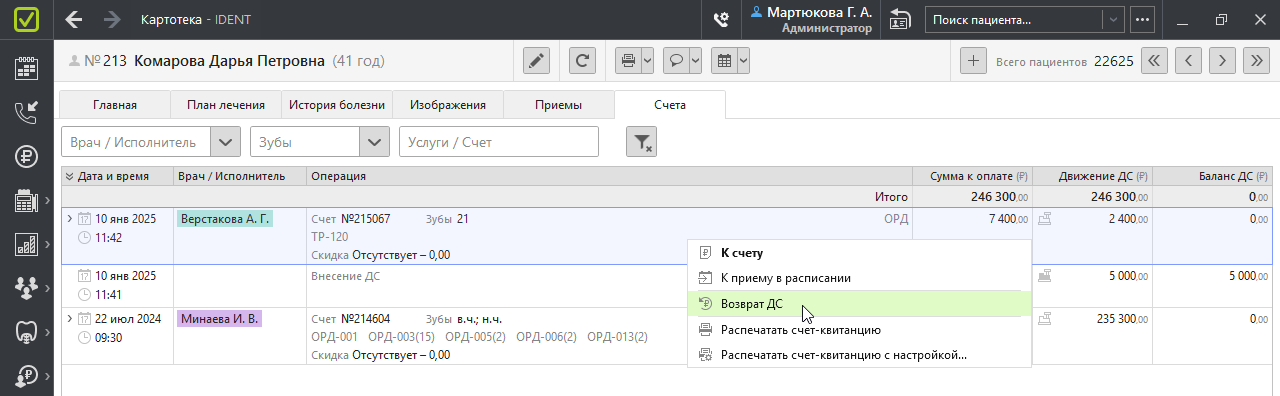
- Подтвердите действие во всплывающем окне. Если изначально вы отправляли электронный чек, то такой вариант можно выбрать и для чека возврата.
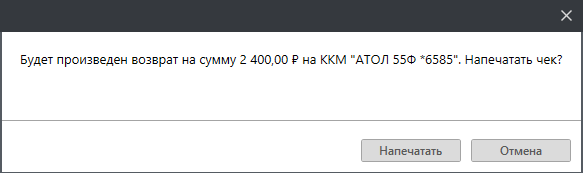
❗ Если оплата была проведена через эквайринг, то сумма списания автоматически отобразится на экране терминала. Попросите пациента приложить или вставить карту.
Распечатается чек возврата.

В карточке пациента появится строка «Изъятие ДС».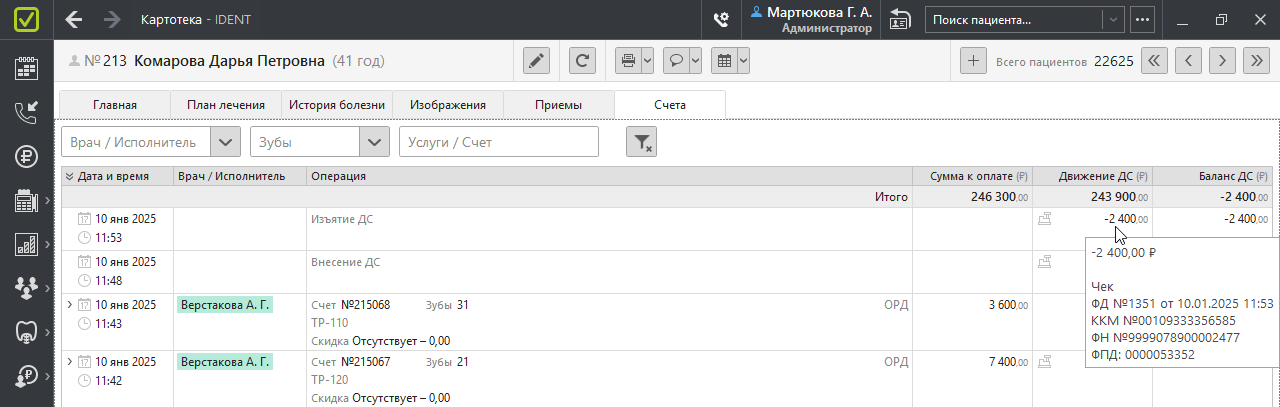
- Проведите корректное внесение денежных средств: во вкладке «Главная» в строке «Финансы» нажмите на «+» («Погасить задолженность / Внести аванс») → во всплывающем окне укажите способ и сумму оплаты → «ОК». Если оплаты не было, пропустите этот пункт.
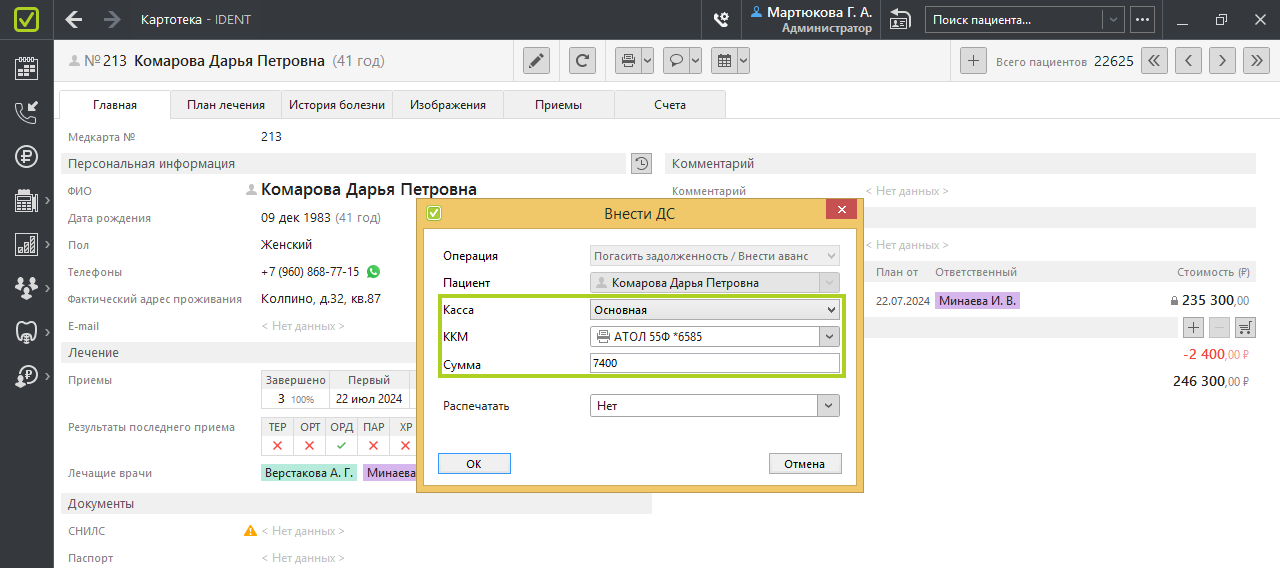
- Теперь нужно удалить некорректную оплату и возврат из программы. Это можно сделать уже на любом компьютере под учетной записью с правом доступа «Может изменять оплаты». Обратитесь к руководителю — он может удалить лишние операции сам или выдать вам право доступа. Либо обратитесь в техподдержку IDENT.
Для удаления оплаты во вкладке «Счета» нажмите правой кнопкой мыши по счету → «Изменить оплату…» → удалите данные в поле «Сумма» → «ОК». И то же самое по строке с изъятием.
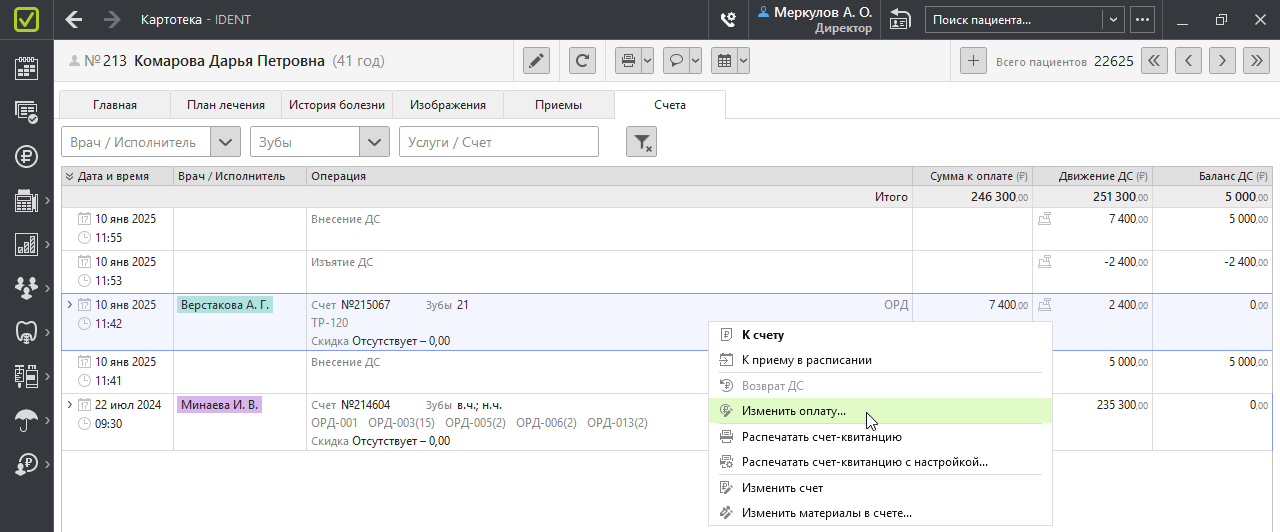
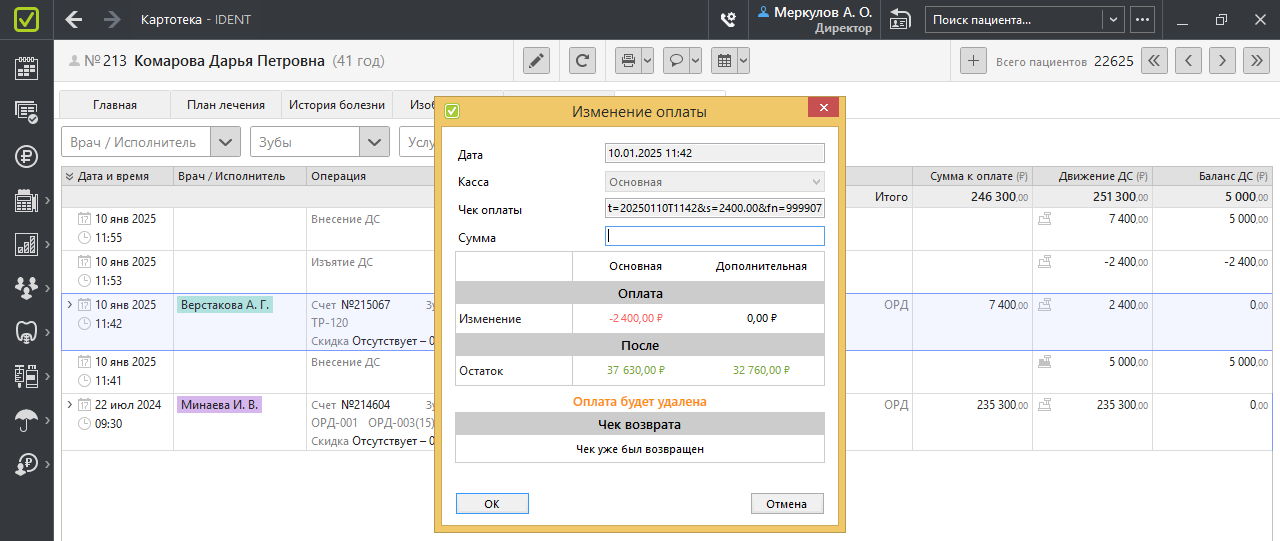
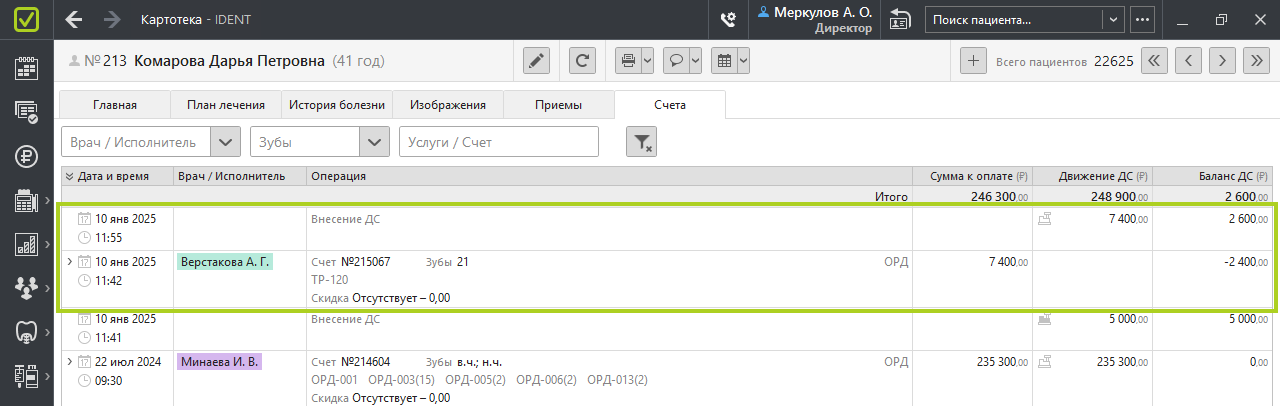
❗ После таких изменений у вас будут расхождения между Z-отчетом и отчетом «Движение денежных средств (касса)». В Z-отчете сумма притока будет больше, а также будет указан возврат. Но это не страшно — итоговые суммы выручки за день сойдутся, если исправления делали день в день.
Если у вас есть право изменять оплаты
❗Если оплата была по эквайрингу, возможен только возврат, который описан в предыдущем разделе.
- С компьютера, к которому подключена касса, во вкладке «Счета» в карточке нажмите правой кнопкой мыши по счету → «Изменить оплату…».
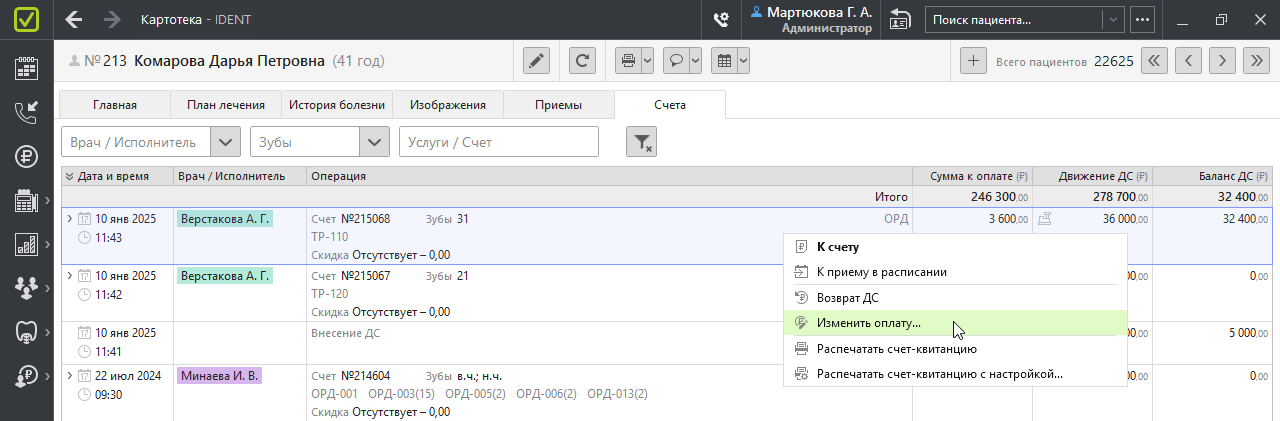
- Во всплывающем окне удалите данные в поле «Сумма».
Появится строка «Чек возврата». В строке «ККМ» отображается кассовый аппарат, который использовался для исходного платежа. В этом поле вы можете выбрать печать или отправку чека. Нажмите «ОК». Распечатается чек возврата и оплата будет удалена.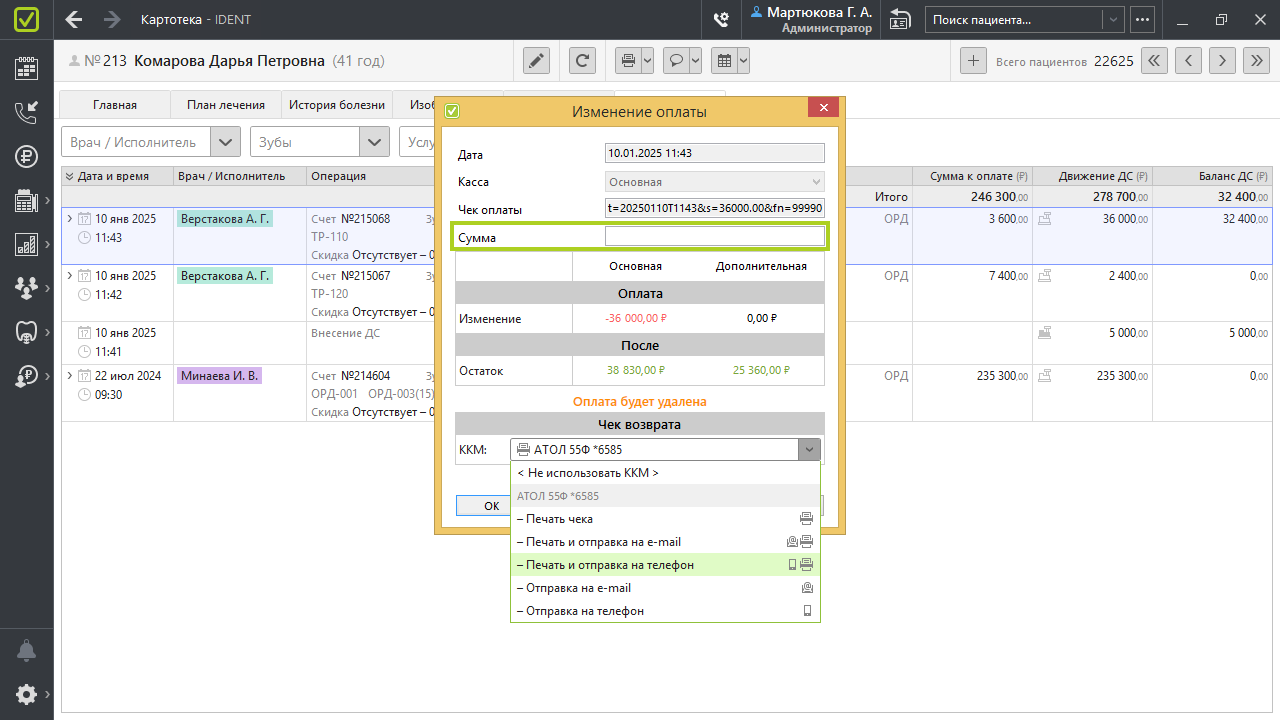
- Проведите корректное внесение денежных средств: во вкладке «Главная» в строке «Финансы» нажмите на «+» («Погасить задолженность / Внести аванс») → во всплывающем окне укажите способ и сумму оплаты → «ОК».
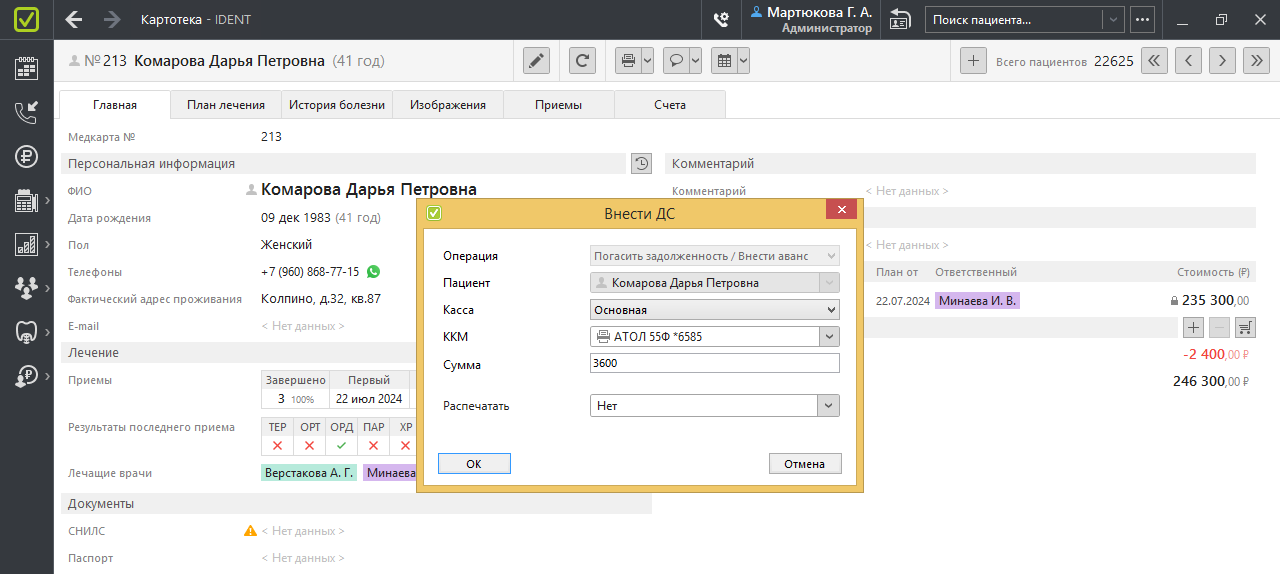
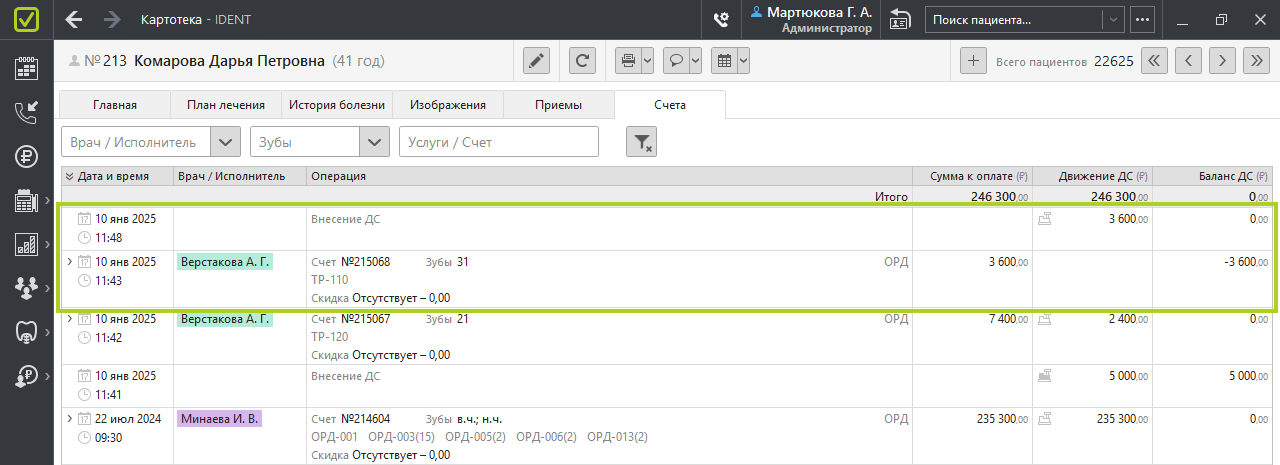
При оплате без чека ошиблись в сумме
Если вы провели оплату без чека (по дополнительной кассе или с выбором «Не использовать ККМ») и нужно исправить сумму или полностью удалить оплату, то достаточно изменить данные в IDENT. Для этого необходимо право доступа «Может изменять оплаты».
- Нажмите правой кнопкой мыши по оплате → «Изменить оплату…».
- Во всплывающем окне измените значение в поле «Сумма» → нажмите «ОК». Если нужно полностью удалить оплату, сотрите данные в поле «Сумма».
❗ Так можно изменить оплату, после которой еще не проводилось закрытие кассы.
Провели оплату без чека и нужно выдать чек
Рассмотрим случай, когда провели оплату в IDENT, но чек не пробивался и данные не отправились в налоговую. Нужно выдать чек об оплате, которая уже есть в IDENT.
Например, вы случайно отметили дополнительную кассу вместо основной или безнала либо выбрали «Не использовать ККМ».
А может быть, онлайн-касса была выключена или не подключена к компьютеру.
Или при печати чека закончилась кассовая лента и вы не сразу заменили ее, а сначала провели оплату без фискализации.
❗ Проверить, проходила ли оплата по онлайн-кассе, можно с помощью X-отчета. Ведение кассы
Прежде чем распечатать чек, проверьте, верно ли был выбран способ оплаты: оплата наличными прошла по дополнительной или основной кассе, а в случае оплаты по карте — по безналичному расчету.
Если оплата была сегодня и способ оплаты правильный, то можно сразу выдать чек. Для этого:
- Нажмите правой кнопкой мыши по оплате → «Выдать чек».
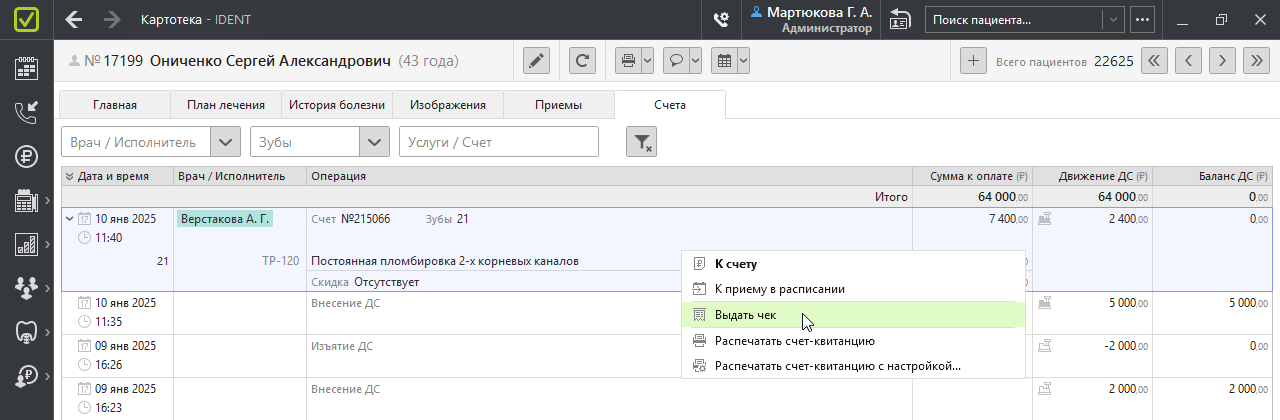
- Во всплывающем окне выберите ККМ и печать или отправку чека → нажмите «ОК».

Если сегодняшнюю оплату провели по дополнительной кассе, а нужно — по безналичному расчету, то сначала измените кассу. Для этого необходимо право доступа «Может изменять оплаты».
- Нажмите правой кнопкой мыши по оплате → «Изменить оплату...».
- Во всплывающем окне измените кассу на «Безналичный расчет» → «ОК».
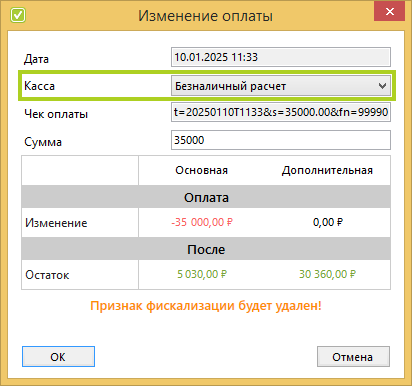
- Нажмите правой кнопкой мыши по безналичной оплате → «Выдать чек».
Если в прошедшем дне провели оплату без использования ККМ, то чтобы выдать чек, нужно удалить старую оплату и внести деньги уже с чеком. Для этого, если после оплаты касса не закрывалась, то на компьютере с кассой под учетной записью сотрудника с правом изменять оплаты:
- Нажмите правой кнопкой мыши по оплате → «Изменить оплату…».
- Во всплывающем окне очистите данные в поле «Сумма» → нажмите «ОК». Оплата удалится.
- Проведите корректное внесение денежных средств: во вкладке «Главная» в строке «Финансы» нажмите на «+» («Погасить задолженность / Внести аванс»), → во всплывающем окне укажите способ и сумму оплаты с использованием ККМ → нажмите «ОК». Чек будет от текущей даты.
Если сегодняшнюю ошибку обнаружили после закрытия кассы в IDENT
Администратор закрывает кассу в IDENT в конце каждого дня, когда все приемы завершены. Обычно при закрытии кассы сразу снимается Z-отчет. После закрытия кассы провести внесение или выдачу денег в текущем дне нельзя.
- Перейдите в «Отчеты» → «Движение денежных средств (касса)». Детализируйте отчет двойным кликом.
- Нажмите правой кнопкой мыши по строке с закрытием кассы → «Отменить закрытие кассы».
- Перезапустите программу.
- На компьютере с онлайн-кассой проведите необходимую операцию.
- Закройте кассу и снимите еще один Z-отчет.
❗ В таком случае за день будет два Z-отчета и только одно закрытие кассы в IDENT, которое будет учитывать операции из обоих.
Если ошибка произошла в прошедший день
Чек можно пробить только текущей датой.
❗ При изменении оплаты за прошедший день в отчете «Движение денежных средств (касса)» за все дни, начиная с даты платежа, могут измениться остатки денежных средств на начало или конец периода. Поэтому, прежде чем вносить корректировки, согласуйте действия с руководителем.
Если после оплаты была закрыта касса в IDENT (хотя бы раз кроме текущего дня), удалить или изменить оплату можно только через техподдержку IDENT. Сделать возврат с помощью кнопки «Возврат ДС» вы сможете, а вот чтобы удалить лишние операции — нужно обратиться в техподдержку.
Зачем удалять некорректные внесения и возвраты?
Если удалить оплату за прошлый день и выдачу за текущий, то Z-отчеты за эти дни не будут соответствовать кассовому отчету. Бухгалтеру может быть сложно искать ошибку. Но при сравнении периода итоговые суммы сойдутся.
Если не удалять лишние операции, то они повлияют на многие процессы. Рассмотрим подробнее, почему мы рекомендуем оставлять в программе только корректные оплаты.
❗ Проще всего избежать ошибок с кассой — регулярно сверять отчет «Движение денежных средств (касса») с X-отчетом и не допускать исправления оплат задним числом.
1. Избежать путаницы в отчете «Выручка по направлениям»
В отчете «Выручка по направлениям» учитываются возвраты. Но, если ошибочные операции и возврат не удалить, корректная сумма будет только в общем итоге, в строке «Услуги». Если смотреть отчет по исполнителям, то оплата будет отражаться напротив фамилии врача, а возврат этой суммы будет отображен отдельно — в группе «Неизвестно» с формулировкой «Незакрытые долги без счетов».
2. Рассчитывать зарплату по базе «Оплачено» только от корректных внесений
Если оставлять в программе некорректные оплаты, расчет зарплаты по базе «Оплачено» может быть неверным. Если ошиблись в сумме оплаты, потом сделали возврат и правильное внесение, но не удалили неправильную оплату и выдачу денег, то зарплата рассчитается от некорректной оплаты.
Почему так: Когда вы делаете возврат, у пациента образуется долг. Этот долг не закреплен за врачом, поэтому его погашение не попадет в расчет зарплаты.
Чтобы врач получил зарплату только от оставшейся верной суммы, удалите лишние операции из программы.
❗ Старайтесь исправлять ошибки и удалять лишние операции до расчета зарплаты, чтобы избежать некорректных выплат.
Если счет, по которому была некорректная оплата, и возврат с внесением попадают в разные расчетные периоды, то зарплату врач получит за тот день, когда сделали правильное внесение.
Например, в марте была случайная оплата счета на 2 000 ₽. В апреле сделали возврат на эти 2 000 ₽ и корректное внесение на 1 500 ₽.
Если удалить из программы мартовскую оплату на 2 000 ₽ и апрельскую выдачу этой суммы, то врач получит зарплату за этот счет в апреле, считаться будет от правильной суммы 1 500 ₽.
А если не удалить, то врач в марте получит зарплату от неправильной суммы 2 000 ₽, а в апреле в его зарплату не попадет ни вычет 500 ₽, ни правильное внесение.
3. Вести кассу без ошибок с помощью отчета «Движение денежных средств (касса)»
Если сделать возврат на сумму, которой нет в кассе, то в программе остаток по кассе станет отрицательным. Например, если после проведения некорректной оплаты выдали зарплату.
Например, провели оплату на 1 000 ₽ по основной кассе, а потом 800 ₽ выдали из этой же кассы. В кассе осталось 200 ₽. Вечером обнаружили, что пациент вносил 1 000 ₽ не наличными, а картой. Тогда по оплате 1 000 ₽ нажали «Возврат ДС». В основной кассе получилось −800 ₽. Нужно искать еще одну ошибку. Как такое могло быть, что выдавали из основной кассы деньги, которых на самом деле в ней не было?
Особенно вероятно возникновение ошибки при исправлении оплат задним числом. Если нажать «Вернуть ДС» по старой оплате или удалить ее через техподдержку, остаток по кассе на тот день может измениться, что приведет к изменению данных во всех следующих днях. Остаток по кассе даже может стать отрицательным.
4. Видеть верные значения выручки в отчете «Рекламные каналы и источники»
В отчете «Рекламные каналы и источники» отображается выручка от привлечения первичных пациентов. Если не удалить неправильную суммы оплаты, то в отчет попадет именно она, а не корректное внесение.
5. Печатать правильную сумму оплат в справке для возврата НДФЛ
В справке для возврата НДФЛ учитываются все оплаты и внесения денег пациента за выбранный период. Если некорректную оплату не удалить из программы, то она попадет в справку. Сумму можно отредактировать вручную, но для этого нужно будет перед печатью каждой справки проверять во вкладке «Счета» — нет ли там лишних оплат. Справка для возврата НДФЛ
Почему может не быть кнопки «Возврат ДС»?
- У администратора не включен расширенный режим.
- К компьютеру не подключена онлайн-касса, или интеграция с IDENT не работает.
- При внесении денег не использовалась ККМ, чек не пробивался.
- Закрыта касса за текущий день.
- Изменили оплату и фискальные данные удалились из IDENT.
Что делать, если фискальные данные удалены, кнопки «Возврат ДС» нет, а чек возврата нужен?
Из программы могли удалиться фискальные данные оплаты, если ее изменяли. Тогда кнопки «Возврат ДС» не будет.
- Для возврата денег нужен аванс на счету пациента. Если аванса нет, добавьте начальный остаток (необходимо право доступа «Может менять начальный остаток»). Для этого нажмите
 («Изменить») в карточке пациента → добавьте нужную сумму в поле «Начальный остаток» → «Сохранить».
(«Изменить») в карточке пациента → добавьте нужную сумму в поле «Начальный остаток» → «Сохранить». - Нажмите кнопку «Вернуть аванс» со знаком «−» в строке «Финансы» → выберите кассу → укажите сумму возврата → нажмите «ОК».
- Удалите начальный остаток, некорректное внесение и возврат.
Изменение счетов
Изменить данные, выбранные в наряде, можно без изменения оплаты. При наличии права доступа «Может изменять счета» сотрудник может отредактировать:
- ассистента;
- зубы, на которые оказаны услуги;
- услуги в счете;
- количество услуг;
- результат приема (санации и перенаправления);
- скидку.
Чтобы перейти к редактированию счета, нажмите по нему правой кнопкой мыши → «Изменить счет…».
Изменить врача. Может случиться такое, что пациента принял не тот врач, к которому изначально была запись. Если вы не успели перенести прием в другое кресло или изменить врача в расписании, и нужно исправить врача в закрытом счете, обратитесь в техподдержку IDENT.
Изменить пациента. Может быть, что сумма и способ оплаты правильные, но в программе ее добавили не тому пациенту. Имени плательщика нет в реквизитах, поэтому менять чек не требуется. Если вы перепутали пациента, то достаточно перенести оплату в другую карточку в IDENT. Для этого обратитесь в техподдержку IDENT.

